如何更改图标样式,如何更改图标图案
时间:2022-06-08 访问量:1266
更改系统自带图标图案
1、找到想要更改的图标,右键选择点击“属性”
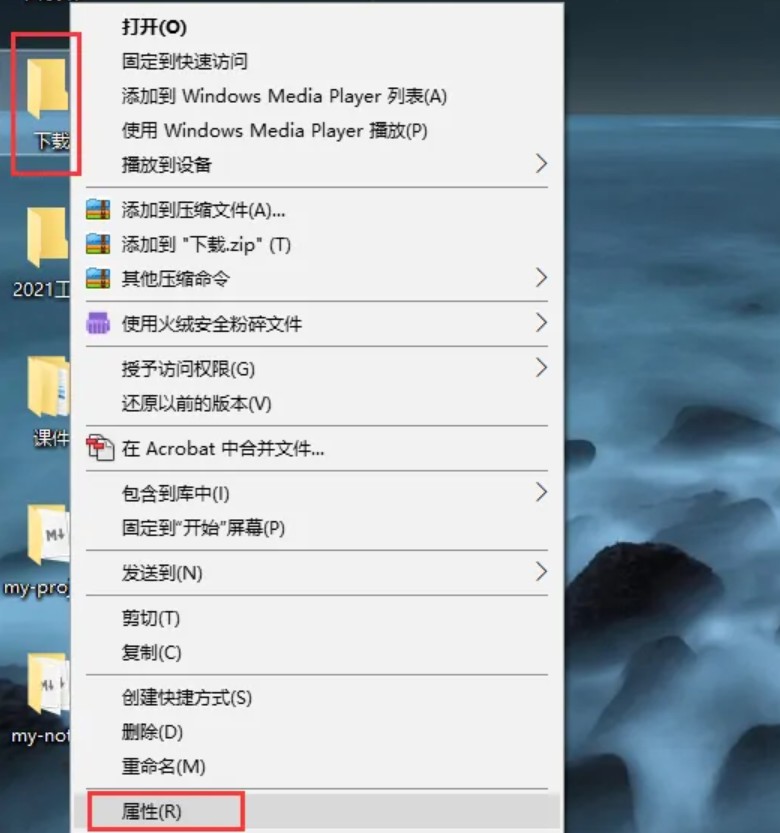
2、进入图标属性面板后,点击切换“自定义”选项卡,点击“更改图标”
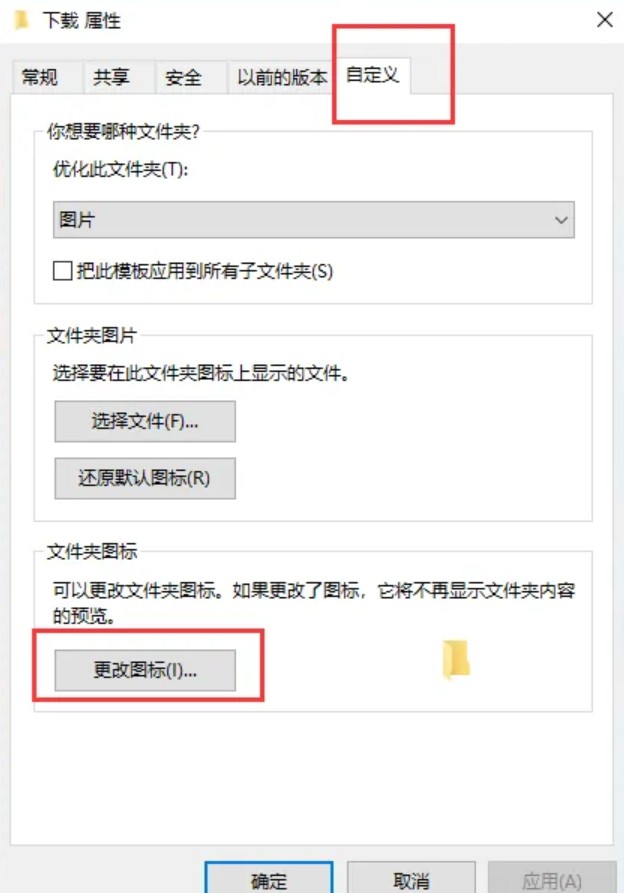
3、然后,在图标列表中选中想要设置的新图案,点击“确定”关闭图标列表面板
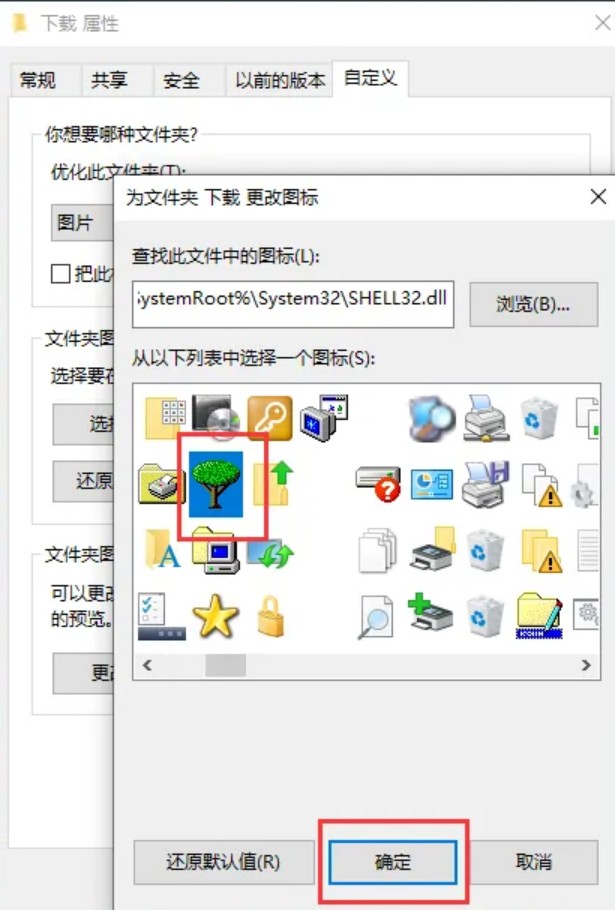
4、最后,回到图标属性窗口,点击“应用”即可更换图案,点击确定即可看到桌面对应的图标已经更改
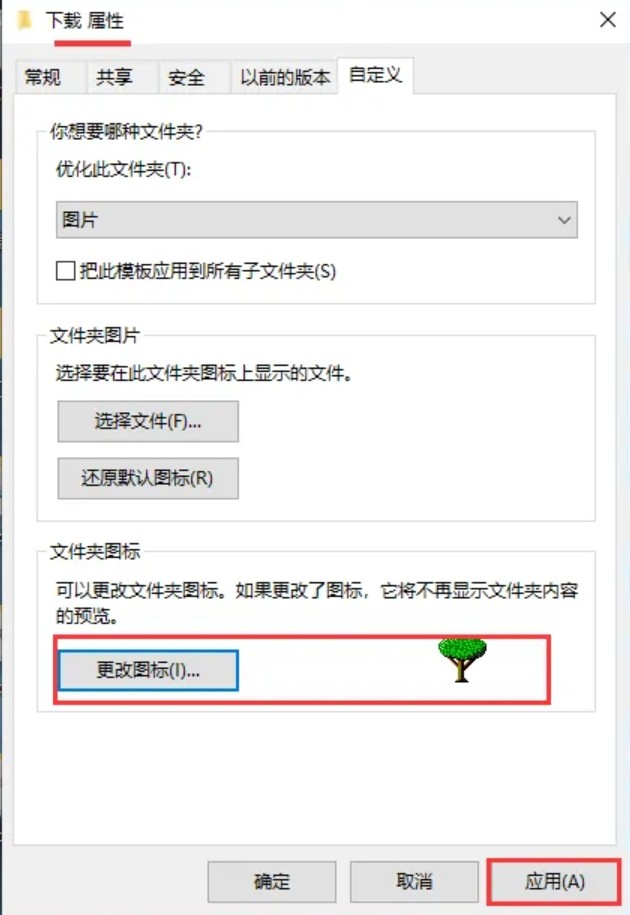
教程二:更改第三方图标图案
1、网上搜索并下载ICO图标,这是图标图案的后缀名,多注意
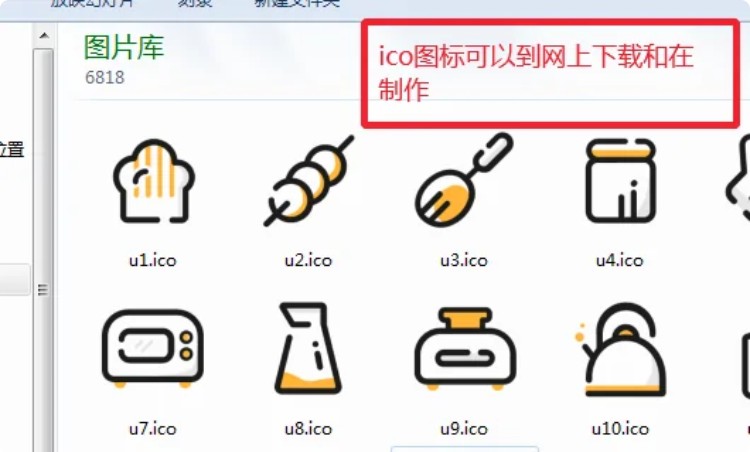
2、然后,右键点击需要更改图案的图标,选择属性
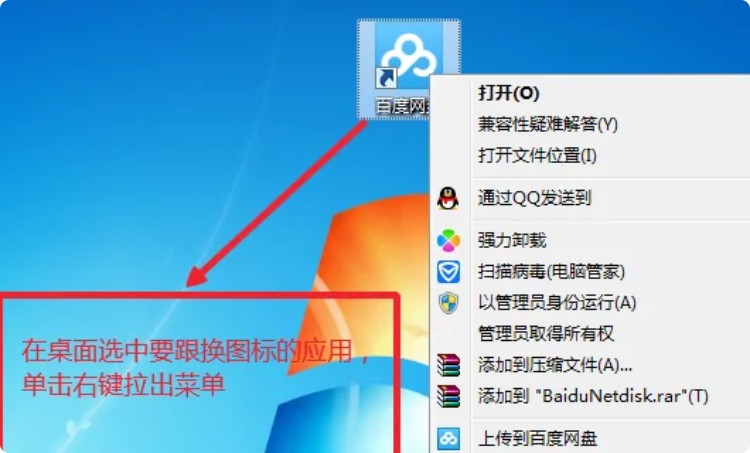
3、进入属性页面后,点击更改图标
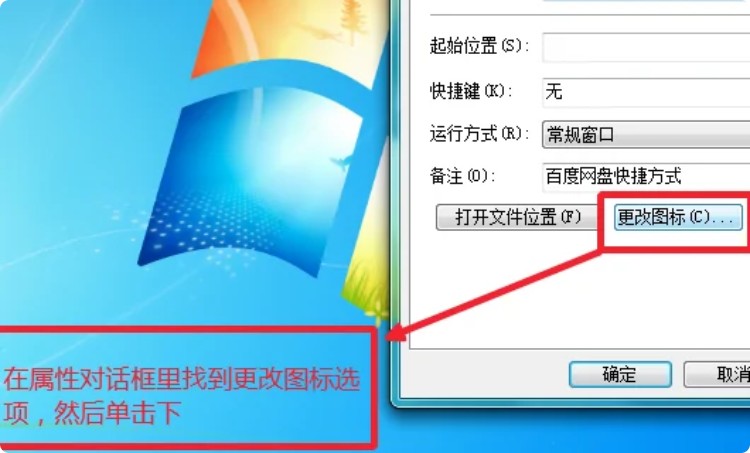
4、在更改图标页面中,点击选择浏览

5、找到刚刚下载好的ICO图标,点击打开
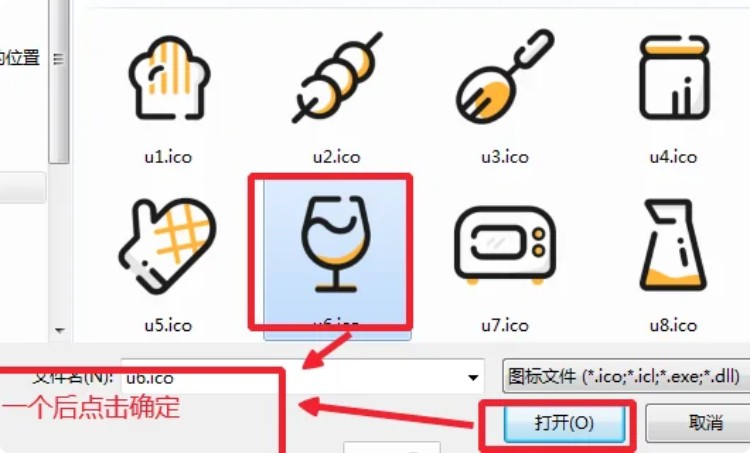
6、选择完毕后,点击应用,即可将系统自带图标图案,更换成第三方图标图案
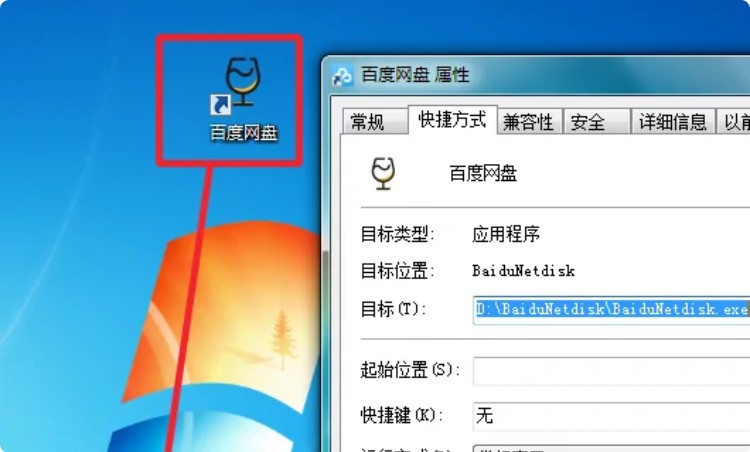
通过上面的步骤,我们就可以完成电脑系统更改图标大小和图案的操作了。我们在使用电脑的时候,可以根据自己的喜好来设置桌面,除了桌面壁纸之外,还可以选择图标的样式和大小等等。其中,图案可以选择系统自带的各种样式,也可以自行下载图案来设置。如果你也需要设置的话,可以参考今天的文章。